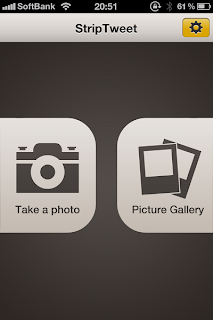 |
| 起動画面 |
右の起動画面をみても判る通り、加工する画像は、"Strip Tweet"を起動後に撮影するか、既に撮影済みの写真を選択するか選ぶことが出来ます。実際に既に撮影済みの写真に文字を入力してみたのが左下、予め用意されているイラストを挿入したのを右下にアップしました。文字や絵の色や大きさは変更することができます。写真の加工後、保存を選ぶとiPhoneのライブラリにオリジナルとは別に保存されます。それからメールに添付したり、自由に使うことができます。
 |
| 文字の入力 |
 |
| イラストの入力 |
今回紹介したアプリの他、プリクラ風なのが"Puri! Lite"、"iPosca"や"HenPitsu"というアプリは写真にフリーハンドで書き込みができるそうです。いずれにしても、この手のアプリはメモリを食うので、いじり過ぎるとアプリが落ちます。保存前だと頭にくるので、気をつけましょう。
またこの手のアプリは、「App Store」のカテゴリーでは「写真」ではなく「エンタテーメント」に分類されています。「エンタテーメント」は範囲が広過ぎて探しにくいのですが、何かひとつ見つかったら下の方に類似アプリが載っている場合があります。アプリの名前さえ判れば、使い勝手のレビューを探してインストールするかどうかの参考にしましょう。とは言え、無料アプリの場合はとにかく使ってみる戦法でいいと思います。iPhone用アプリの場合全て審査済みなので、そんなに危険はないでしょう。脱獄されている方はその限りではありませんが・・・。
2 件のコメント:
そういう意味では、アンドロイドのアプリって審査してないよな。それがいいとこでもあるんやろうけど、メジャーなアプリはともかく、マイナーなアプリは怖いな。携帯って個人情報満載なデバイスやもんな。
新年度になったので、ブログのタイトル文字のフォント、色、その下のブログの説明文の文字色を変えてみました。トータルの印象は変わらないと思いますが、どうでしょう?そんなもんどうでもいいですか?
コメントを投稿